OpenShift 的 Windows 容器支持
Red Hat OpenShift for Windows Containers 指南
摘要
第 1 章 Red Hat OpenShift 对 Windows Containers 的支持概述
Red Hat OpenShift for Windows Containers 提供了在 OpenShift Container Platform 集群中运行 Windows 计算节点的功能。这可以通过使用 Red Hat Windows Machine Config Operator(WMCO)来安装和管理 Windows 节点来实现。通过红帽订阅,您可以获得对在 OpenShift Container Platform 中运行 Windows 工作负载的支持。如需更多信息,请参阅 发行注记。
对于 Linux 和 Windows 等工作负载,OpenShift Container Platform 允许您部署在 Windows Server 容器上运行的 Windows 工作负载,同时还提供托管在 Red Hat Enterprise Linux CoreOS(RHCOS)或 Red Hat Enterprise Linux(RHEL)上的传统 Linux 工作负载。如需更多信息,请参阅开始使用 Windows 容器工作负载。
您需要 WMCO 在集群中运行 Windows 工作负载。WMCO 在集群中管理部署和管理 Windows 工作负载的过程。如需更多信息,请参阅如何启用 Windows 容器工作负载。
您可以创建一个 Windows MachineSet 对象来创建基础架构 Windows 机器集和相关的机器,以便将支持的 Windows 工作负载移到新的 Windows 机器。您可以在多个平台上创建 Windows MachineSet 对象。
您可以将 Windows 工作负载调度到 Windows 计算节点。
您可以执行 Windows Machine Config Operator 升级 以确保 Windows 节点有最新的更新。
您可以通过删除特定机器来删除 Windows 节点。
您可以使用 Bring-Your-Own-Host (BYOH) Windows 实例 重新使用 Windows Server 虚拟机并将其引入 OpenShift Container Platform。BYOH Windows 实例让希望降低 Windows 服务器离线时发生重大中断的用户受益。您可以使用 BYOH Windows 实例作为 OpenShift Container Platform 4.8 及更新的版本的节点。
您可以通过执行以下操作 禁用 Windows 容器工作负载 :
- 卸载 Windows Machine Config Operator
- 删除 Windows Machine Config Operator 命名空间
第 2 章 Red Hat OpenShift support for Windows Containers 发行注记
2.1. 关于 Red Hat OpenShift 对 Windows Containers 的支持
Red Hat OpenShift support for Windows Containers 允许在 OpenShift Container Platform 集群中运行 Windows 计算节点。通过使用 Red Hat Windows Machine Config Operator (WMCO) 来安装和管理 Windows 节点,可以运行 Windows 工作负载。在 Windows 节点可用后,您可以在 OpenShift Container Platform 中运行 Windows 容器工作负载。
本发行注记介绍了 WMCO 的开发,它在 OpenShift Container Platform 中提供所有 Windows 容器工作负载功能。
WMCO 版本 5.x 仅与 OpenShift Container Platform 4.10 兼容。
因为 Microsoft 已停止发布带有 Docker 的 Windows Server 2019 镜像,因此红帽不再支持支持早于版本 6.0.0 的 】 Windows Azure for WMCO 版本。对于 WMCO 5.y.z 及更早版本,Windows Server 2019 镜像必须预安装 Docker。WMCO 6.0.0 及之后的版本使用 containerd 作为运行时。您可以升级到 OpenShift Container Platform 4.11,它使用 WMCO 6.0.0。
2.2. 获取支持
Red Hat OpenShift 对 Windows Containers 提供,它是一个可选的、可安装的组件。Windows Container Support for Red Hat OpenShift 不是 OpenShift Container Platform 订阅的一部分。它需要额外的红帽订阅,并根据覆盖范围和服务等级协议进行支持。
您必须具有此单独的订阅才能获得对 Red Hat OpenShift 的 Windows Container 支持。如果没有此附加红帽订阅,则不支持在生产环境中部署 Windows 容器工作负载。您可以通过 红帽客户门户网站 请求支持。
如需更多信息,请参阅 Red Hat OpenShift Container Platform 生命周期政策文档中关于 Red Hat OpenShift support for Windows Containers 的部分。
如果您没有额外的红帽订阅,可以使用 Community Windows Machine Config Operator,它是一个不被官方支持的版本。
2.3. Red Hat Windows Machine Config Operator 5.1.1 发行注记
此 WMCO 发行版本现在带有一些程序错误修复以及一些改进。WMCO 5.1.1 组件现在包括在 RHBA-2023:4487 中。https://errata.devel.redhat.com/advisory/101759
2.3.1. 程序错误修复
- 在以前的版本中,端点对象缺少所需信息,从而导致 WMCO pod 在启动过程中失败。在这个版本中,WMCO 会验证端点对象是否存在。因此,WMCO 可以启动并协调无效的或错误配置的端点对象。(OCPBUGS-5131)
2.3.2. 删除的功能
2.3.2.1. 删除了对 Microsoft Azure 的支持
删除了对 Microsoft Azure 的支持。Microsoft 是从预安装 Docker 的 Azure registry 中删除镜像,这是在 Microsoft Azure 上使用 WCMO 5.x 的先决条件。
2.4. Red Hat Windows Machine Config Operator 5.1.0 发行注记
此 WMCO 发行版本现在带有一些程序错误修复以及一些改进。WMCO 5.1.0 组件现在包括在 RHBA-2022:4989-01 中。
2.4.1. 程序错误修复
在以前的版本中,当节点的外部 IP 存在于没有指针记录(PTR)时,Windows Bring-Your-Own-Host(BYOH)实例的反向 DNS 查找会失败。在这个版本中,WMCO 会在另一个节点地址中查找,直到找到了反向查询记录(如果第一个节点 IP 地址中没有 PTR 记录)。因此,当节点外部 IP 地址没有 PTR 记录时,Windows BYOH 实例的反向配置可以成功。(BZ#2081825)
2.4.2. 已知问题
当 Microsoft Azure 上的 machineSets 中的 publicIP 参数设置为 false 时,Windows 机器集无法扩展。这个问题由(BZ#2091642)进行跟踪。
2.4.3. 新功能及改进
2.4.3.1. Windows 节点证书已更新
在这个版本中,当 kubelet 客户端证书颁发机构(CA)证书轮转时,WMCO 会更新 Windows 节点证书。
2.4.3.2. Windows Server 2022 支持
在这个版本中,Windows Server 2022 支持 VMware vSphere 和 Bare metal。
2.5. Red Hat Windows Machine Config Operator 5.0.0 发行注记
此 WMCO 发行版本为在 OpenShift Container Platform 集群中运行 Windows 计算节点提供程序错误修正。WMCO 5.0.0 组件在 RHSA-2022:0577 中发布。
- 在以前的版本中,Windows 节点上的 Windows 容器可能会获得不正确的 DNS 服务器 IP。这会导致 DNS 解析失败。在这个版本中,删除了硬编码的集群 DNS 信息,DNS 服务器 IP 现在作为命令行参数传递。因此,Windows 节点上的 Windows 容器被分配了一个有效的 DNS 服务器 IP 和 DNS 解析适用于 Windows 工作负载。(BZ#1994859)
- 在以前的版本中,WMCO 针对使用 PowerShell 作为默认 SSH shell 的 Windows 虚拟机运行的某些命令没有被正确解析。因此,这些虚拟机不能作为节点添加到集群中。在这个版本中,WMCO 会识别虚拟机的默认 SSH shell,并相应地运行命令。因此,带有 PowerShell 作为默认 SSH shell 的虚拟机现在可以作为节点添加到集群中。(BZ#2000772)
- 在以前的版本中,如果将 Bring-Your-Own-Host(BYOH)虚拟机指定为 DNS 对象,WMCO 无法正确将虚拟机与其节点对象正确关联。这会导致 WMCO 尝试配置已全面配置的虚拟机。在这个版本中,WMCO 会在查找关联的节点时正确解析虚拟机的 DNS 地址。因此,只有需要时才配置 BYOH 虚拟机。(BZ#2005360)
-
在以前的版本中,如果
windows-exporter指标端点对象包含对已删除机器的引用,WMCO 会忽略这些机器的Delete阶段通知事件。在这个版本中,从事件过滤中删除机器对象的验证。因此,即使机器仍被删除,windows-exporter指标端点对象也会被正确地更新。(BZ#2008601) - 在以前的版本中,如果 WMCO 以外的实体修改了与 BYOH 节点关联的证书签名请求(CSR),WMCO 将具有对 CSR 的陈旧引用,且无法批准它。在这个版本中,如果检测到更新冲突,WMCO 会重试 CSR 批准,直到指定的超时为止。因此,CSR 处理可以如预期完成。(BZ#2032048)
2.6. Windows Machine Config Operator 的先决条件
以下信息详细介绍了 Windows Machine Config Operator 支持的平台版本、Windows Server 版本和网络配置。有关仅与该平台相关的任何信息请参阅 vSphere 文档。
因为 Microsoft 已停止发布带有 Docker 的 Windows Server 2019 镜像,因此红帽不再支持支持早于版本 6.0.0 的 】 Windows Azure for WMCO 版本。对于 WMCO 5.y.z 及更早版本,Windows Server 2019 镜像必须预安装 Docker。WMCO 6.0.0 及之后的版本使用 containerd 作为运行时。您可以升级到 OpenShift Container Platform 4.11,它使用 WMCO 6.0.0。
2.6.1. WMCO 5.1.x 支持的平台和 Windows Server 版本
下表根据适用的平台列出了 WMCO 5.1.1 和 5.1.0 支持的 Windows Server 版本。不支持 Windows Server 版本,并尝试使用它们将导致错误。要防止这些错误,请为您的平台使用适当的版本。
| 平台 | 支持的 Windows Server 版本 |
|---|---|
| Amazon Web Services (AWS) | Windows Server 2019(版本 1809) |
| Microsoft Azure | Windows Server 2019(版本 1809) |
| VMware vSphere | Windows Server Long-Term Servicing Channel(LTSC):Windows Server 2022(OS Build 20348.681 或更高版本)。 |
| 裸机或供应商无关 |
|
2.6.2. WMCO 5.0.0 支持的平台和 Windows 服务器版本
下表根据适用的平台列出了 WMCO 5.0.0 支持的 Windows Server 版本。不支持 Windows Server 版本,并尝试使用它们将导致错误。要防止这些错误,请只为您的平台使用适当的版本。
| 平台 | 支持的 Windows Server 版本 |
|---|---|
| Amazon Web Services (AWS) | Windows Server 2019(版本 1809) |
| VMware vSphere | Windows Server 2022 Long-Term Servicing Channel (LTSC)。OS 构建 20348.681 或更高版本。 |
| 裸机或供应商无关 | Windows Server 2019(版本 1809) |
2.6.3. 支持的网络
与 OVN-Kubernetes 的混合网络是唯一支持的网络配置。有关此功能的更多信息,请参见下面的其他资源。下表概述了根据您的平台使用的网络配置和 Windows Server 版本类型。安装集群时必须指定网络配置。请注意,OpenShift SDN 网络是 OpenShift Container Platform 集群的默认网络。但是,OpenShift SDN 不支持 WMCO。
表 2.1. 平台网络支持
| 平台 | 支持的网络 |
|---|---|
| Amazon Web Services (AWS) | 使用 OVN-Kubernetes 的混合网络 |
| Microsoft Azure | 使用 OVN-Kubernetes 的混合网络 |
| VMware vSphere | 带有自定义 VXLAN 端口的 OVN-Kubernetes 的混合网络 |
| 裸机 | 使用 OVN-Kubernetes 的混合网络 |
表 2.2. WMCO 5.1.0 混合 OVN-Kubernetes Windows 服务器支持
| 使用 OVN-Kubernetes 的混合网络 | 支持的 Windows Server 版本 |
|---|---|
| 默认 VXLAN 端口 | Windows Server 2019(版本 1809) |
| 自定义 VXLAN 端口 | Windows Server 2022 Long-Term Servicing Channel (LTSC)。OS 构建 20348.681 或更高版本 |
表 2.3. WMCO 5.0.0 Hybrid OVN-Kubernetes Windows Server 支持
| 使用 OVN-Kubernetes 的混合网络 | 支持的 Windows Server 版本 |
|---|---|
| 默认 VXLAN 端口 | Windows Server 2019(版本 1809) |
| 自定义 VXLAN 端口 | Windows Server 2022 Long-Term Servicing Channel (LTSC)。OS 构建 20348.681 或更高版本 |
2.7. 已知限制
在使用由 WMCO 管理的 Windows 节点(Windows 节点)时,请注意以下限制:
Windows 节点上不支持以下 OpenShift Container Platform 功能:
- 镜像构建
- OpenShift Pipelines
- OpenShift Service Mesh
- OpenShift 监控用户定义的项目
- OpenShift Serverless
- Pod 横向自动扩展
- Pod 垂直自动扩展
Windows 节点上不支持以下红帽功能:
- Windows 节点不支持从私有 registry 中拉取容器镜像。您可以使用公共 registry 中的镜像,或预拉取 (pull) 镜像。
- Windows 节点不支持使用部署配置创建的工作负载。您可以使用部署或其他方法部署工作负载。
- 使用集群范围代理的集群中不支持 Windows 节点。这是因为 WMCO 无法通过工作负载的代理连接路由流量。
- 在断开连接的环境中,不支持 Windows 节点。
- Red Hat OpenShift support for Windows Containers 不支持通过中继端口在集群中添加 Windows 节点。添加 Windows 节点唯一支持的网络配置是通过为 VLAN 传输流量的访问端口。
- Red Hat OpenShift support for Windows Containers 只支持所有云供应商的树内存储驱动程序。
Kubernetes 有以下节点功能限制 :
- Windows 容器不支持巨页。
- Windows 容器不支持特权容器。
- Pod 终止宽限期要求在 Windows 节点上安装容器容器运行时。
- Kubernetes 已发现几个 API 兼容性问题。
第 3 章 了解 Windows 容器工作负载
Red Hat OpenShift for Windows Containers 为在 OpenShift Container Platform 上运行 Microsoft Windows Server 容器提供了内置的支持。对于使用 Linux 和 Windows 工作负载管理异构环境的管理员,OpenShift Container Platform 允许您部署在 Windows Server 容器上运行的 Windows 工作负载,同时也提供托管在 Red Hat Enterprise Linux CoreOS(RHCOS)或 Red Hat Enterprise Linux(RHEL)上的传统 Linux 工作负载。
不支持具有 Windows 节点的集群的多租户。托管多租户用法在所有 Kubernetes 环境中都存在安全性问题。额外的安全功能,如 Pod 安全策略,或节点的更精细的访问控制(RBAC),使利用安全漏洞进行工具更困难。但是,如果您选择运行托管多租户工作负载,则管理程序是唯一应使用的安全选项。Kubernetes 的安全域包括整个集群,而不是只限于单个节点。对于可能会有恶意的多租户工作负载,应该使用物理隔离的集群。
Windows 服务器容器使用共享内核提供资源隔离,但它并不适用于托管可能会有恶意的多租户工作负载。涉及主机多租户的情况应该使用 Hyper-V 隔离容器来严格隔离租户。
3.1. Windows Machine Config Operator 的先决条件
以下信息详细介绍了 Windows Machine Config Operator 支持的平台版本、Windows Server 版本和网络配置。有关仅与该平台相关的任何信息请参阅 vSphere 文档。
因为 Microsoft 已停止发布带有 Docker 的 Windows Server 2019 镜像,因此红帽不再支持支持早于版本 6.0.0 的 】 Windows Azure for WMCO 版本。对于 WMCO 5.y.z 及更早版本,Windows Server 2019 镜像必须预安装 Docker。WMCO 6.0.0 及之后的版本使用 containerd 作为运行时。您可以升级到 OpenShift Container Platform 4.11,它使用 WMCO 6.0.0。
3.1.1. WMCO 5.1.x 支持的平台和 Windows Server 版本
下表根据适用的平台列出了 WMCO 5.1.1 和 5.1.0 支持的 Windows Server 版本。不支持 Windows Server 版本,并尝试使用它们将导致错误。要防止这些错误,请为您的平台使用适当的版本。
| 平台 | 支持的 Windows Server 版本 |
|---|---|
| Amazon Web Services (AWS) | Windows Server 2019(版本 1809) |
| Microsoft Azure | Windows Server 2019(版本 1809) |
| VMware vSphere | Windows Server Long-Term Servicing Channel(LTSC):Windows Server 2022(OS Build 20348.681 或更高版本)。 |
| 裸机或供应商无关 |
|
3.1.2. WMCO 5.0.0 支持的平台和 Windows 服务器版本
下表根据适用的平台列出了 WMCO 5.0.0 支持的 Windows Server 版本。不支持 Windows Server 版本,并尝试使用它们将导致错误。要防止这些错误,请只为您的平台使用适当的版本。
| 平台 | 支持的 Windows Server 版本 |
|---|---|
| Amazon Web Services (AWS) | Windows Server 2019(版本 1809) |
| VMware vSphere | Windows Server 2022 Long-Term Servicing Channel (LTSC)。OS 构建 20348.681 或更高版本。 |
| 裸机或供应商无关 | Windows Server 2019(版本 1809) |
3.1.3. 支持的网络
与 OVN-Kubernetes 的混合网络是唯一支持的网络配置。有关此功能的更多信息,请参见下面的其他资源。下表概述了根据您的平台使用的网络配置和 Windows Server 版本类型。安装集群时必须指定网络配置。请注意,OpenShift SDN 网络是 OpenShift Container Platform 集群的默认网络。但是,OpenShift SDN 不支持 WMCO。
表 3.1. 平台网络支持
| 平台 | 支持的网络 |
|---|---|
| Amazon Web Services (AWS) | 使用 OVN-Kubernetes 的混合网络 |
| Microsoft Azure | 使用 OVN-Kubernetes 的混合网络 |
| VMware vSphere | 带有自定义 VXLAN 端口的 OVN-Kubernetes 的混合网络 |
| 裸机 | 使用 OVN-Kubernetes 的混合网络 |
表 3.2. WMCO 5.1.0 混合 OVN-Kubernetes Windows 服务器支持
| 使用 OVN-Kubernetes 的混合网络 | 支持的 Windows Server 版本 |
|---|---|
| 默认 VXLAN 端口 | Windows Server 2019(版本 1809) |
| 自定义 VXLAN 端口 | Windows Server 2022 Long-Term Servicing Channel (LTSC)。OS 构建 20348.681 或更高版本 |
表 3.3. WMCO 5.0.0 Hybrid OVN-Kubernetes Windows Server 支持
| 使用 OVN-Kubernetes 的混合网络 | 支持的 Windows Server 版本 |
|---|---|
| 默认 VXLAN 端口 | Windows Server 2019(版本 1809) |
| 自定义 VXLAN 端口 | Windows Server 2022 Long-Term Servicing Channel (LTSC)。OS 构建 20348.681 或更高版本 |
其他资源
3.2. Windows 工作负载管理
要在集群中运行 Windows 工作负载,必须首先安装 Windows Machine Config Operator(WMCO)。WMCO 是一个基于 Linux 的 Operator,它运行在基于 Linux 的 control plane 和计算节点上。WMCO 在集群中管理部署和管理 Windows 工作负载的过程。
图 3.1. WMCO 设计

在部署 Windows 工作负载前,您必须创建一个 Windows 计算节点并加入集群。Windows 节点会在集群中托管 Windows 工作负载,并可与其他基于 Linux 的计算节点一起运行。您可以通过创建一个 Windows 机器集来创建一个 Windows 计算节点,以托管 Windows Server 计算机器。您必须对机器集应用特定于 Windows 的标签,该标签指定启用了 Docker 格式的容器运行时附加组件的 Windows OS 镜像。
目前,在 Windows 节点中使用 Docker 格式的容器运行时。Kubernetes 将弃用 Docker 作为容器运行时,详情请参阅 Kubernetes 文档中的 Docker 弃用信息。在未来的 Kubernetes 发行版本中,Containerd 将是 Windows 节点新支持的容器运行时。
WMCO 监视有 Windows 标签的机器。检测到 Windows 机器集并置备相应机器后,WMCO 配置底层 Windows 虚拟机(VM),以便它可以将集群加入为计算节点。
图 3.2. 混合 Windows 和 Linux 工作负载
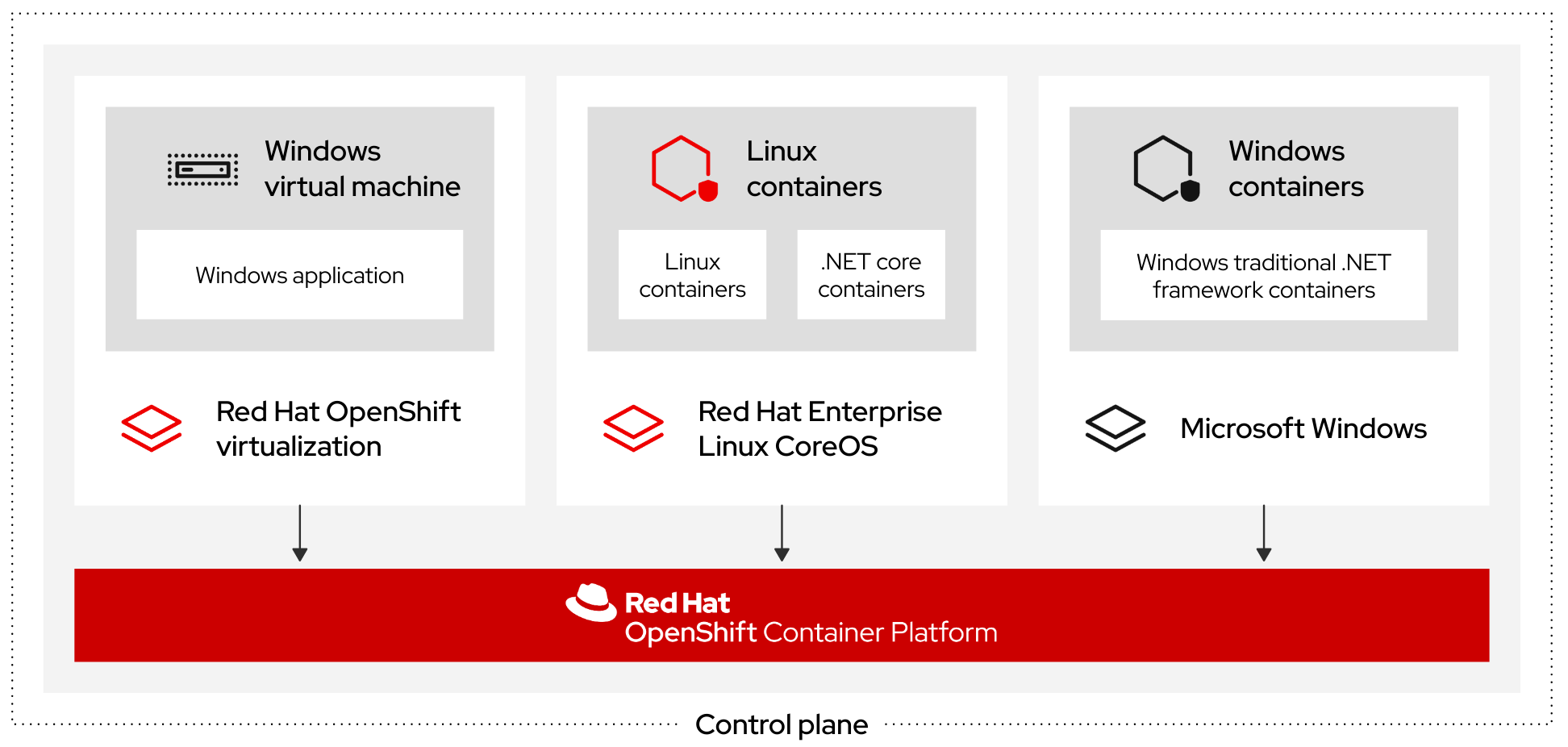
WMCO 在命名空间中需要一个预先确定的 secret,该 secret 包含一个用于与 Windows 实例交互的私钥。WMCO 在引导时检查此 secret,并创建一个用户数据 secret,您必须在您创建的 Windows MachineSet 对象中引用该 secret。然后,WMCO 使用与私钥对应的公钥填充用户数据 secret。通过这些数据,集群可以使用 SSH 连接到 Windows 虚拟机。
当集群与 Windows 虚拟机建立连接后,您可以使用类似管理 Linux 节点一样的方法管理 Windows 节点。
OpenShift Container Platform Web 控制台为 Linux 节点可用的 Windows 节点提供大多数相同的监控功能。但是,目前无法监控 Windows 节点上运行的 pod 的工作负载图形。
将 Windows 工作负载调度到 Windows 节点可使用典型的 pod 调度实践,如污点、容限和节点选择器。或者,您也可以使用 RuntimeClass 对象来把 Windows 工作负载与 Linux 工作负载和其他 Windows 版本工作负载进行区分。
3.3. Windows 节点服务
每个 Windows 节点均安装以下与 Windows 相关的服务:
| Service | 描述 |
|---|---|
| kubelet | 注册 Windows 节点并管理其状态。 |
| Container Network Interface (CNI) 插件 | 为 Windows 节点公开网络。 |
| Windows Machine Config Bootstrapper(WMCB) | 配置 kubelet 和 CNI 插件。 |
| 从 Windows 节点导出 Prometheus 指标 | |
| 与底层 Azure 云平台交互。 | |
| hybrid-overlay | 创建 OpenShift Container Platform 主机网络服务(HNS)。 |
| kube-proxy | 在节点上维护网络规则,以允许外部通信。 |
3.4. 已知限制
在使用由 WMCO 管理的 Windows 节点(Windows 节点)时,请注意以下限制:
Windows 节点上不支持以下 OpenShift Container Platform 功能:
- 镜像构建
- OpenShift Pipelines
- OpenShift Service Mesh
- OpenShift 监控用户定义的项目
- OpenShift Serverless
- Pod 横向自动扩展
- Pod 垂直自动扩展
Windows 节点上不支持以下红帽功能:
- Windows 节点不支持从私有 registry 中拉取容器镜像。您可以使用公共 registry 中的镜像,或预拉取 (pull) 镜像。
- Windows 节点不支持使用部署配置创建的工作负载。您可以使用部署或其他方法部署工作负载。
- 使用集群范围代理的集群中不支持 Windows 节点。这是因为 WMCO 无法通过工作负载的代理连接路由流量。
- 在断开连接的环境中,不支持 Windows 节点。
- Red Hat OpenShift support for Windows Containers 不支持通过中继端口在集群中添加 Windows 节点。添加 Windows 节点唯一支持的网络配置是通过为 VLAN 传输流量的访问端口。
- Red Hat OpenShift support for Windows Containers 只支持所有云供应商的树内存储驱动程序。
Kubernetes 有以下节点功能限制 :
- Windows 容器不支持巨页。
- Windows 容器不支持特权容器。
- Pod 终止宽限期要求在 Windows 节点上安装容器容器运行时。
- Kubernetes 已发现几个 API 兼容性问题。
第 4 章 启用 Windows 容器工作负载
在向集群中添加 Windows 工作负载前,您必须安装由 OpenShift Container Platform OperatorHub 提供的 Windows Machine Config Operator(WMCO)。WMCO 在集群中管理部署和管理 Windows 工作负载的过程。
WMCO 管理的 Windows 实例不支持双 NIC。
先决条件
-
可以使用具有
cluster-admin权限的账户访问 OpenShift Container Platform 集群。 -
已安装 OpenShift CLI(
oc)。 -
已使用安装程序置备的基础架构安装集群,或使用用户置备的基础架构在
install-config.yaml文件中设置了platform: none字段。 - 您已为集群配置了带有 OVN-Kubernetes 的混合网络。这必须在集群安装过程中完成。如需更多信息,请参阅配置混合网络。
- 运行 OpenShift Container Platform 集群版本 4.6.8 或更高版本。
使用 集群范围代理 的集群中不支持 WMCO,因为 WMCO 无法通过工作负载的代理连接路由流量。
其他资源
- 有关 Windows Machine Config Operator 的完整先决条件,请参阅了解 Windows 容器工作负载。
4.1. 安装 Windows Machine Config Operator
您可以使用 Web 控制台或 OpenShift CLI(oc)安装 Windows Machine Config Operator。
4.1.1. 使用 Web 控制台安装 Windows Machine Config Operator
您可以使用 OpenShift Container Platform Web 控制台安装 Windows Machine Config Operator(WMCO)。
WMCO 管理的 Windows 实例不支持双 NIC。
流程
- 从 OpenShift Container Platform Web 控制台中的 Adminstrator 视角进入 Operators → OperatorHub 页面。
-
使用 Filter by keyword 复选框在目录中搜索
Windows Machine Config Operator。点 Windows Machine Config Operator 标题。 - 查看 Operator 信息并点 Install。
在 Install Operator 页面中:
- 选择 stable 频道作为 更新频道。stable 频道允许安装 WMCO 的最新稳定版本。
- 安装模式 被预先配置,因为 WMCO 只能在单一命名空间中可用。
-
为 WMCO 选择 Installed Namespace。默认 Operator 建议命名空间为
openshift-windows-machine-config-operator。 - 点 Enable Operator recommended cluster monitoring on the Namespace 为 WMCO 启用集群监控。
选择一个批准策略。
- Automatic 策略允许 Operator Lifecycle Manager(OLM)在有新版本可用时自动更新 Operator。
- Manual 策略需要拥有适当凭证的用户批准 Operator 更新。
点 Install。WMCO 现在列在 Installed Operators 页中。
注意WMCO 会自动安装到您定义的命名空间中,如
openshift-windows-machine-config-operator。- 验证 Status 显示为 Succeeded 以确认成功安装了 WMCO。
4.1.2. 使用 CLI 安装 Windows Machine Config Operator
您可以使用 OpenShift CLI(oc)安装 Windows Machine Config Operator(WMCO)。
WMCO 管理的 Windows 实例不支持双 NIC。
流程
为 WMCO 创建命名空间。
为 WMCO 创建一个
Namespace对象 YAML 文件。例如,wmco-namespace.yaml:apiVersion: v1 kind: Namespace metadata: name: openshift-windows-machine-config-operator 1 labels: openshift.io/cluster-monitoring: "true" 2
创建命名空间:
$ oc create -f <file-name>.yaml
例如:
$ oc create -f wmco-namespace.yaml
为 WMCO 创建 Operator 组。
创建
OperatorGroup对象 YAML 文件。例如,wmco-og.yaml:apiVersion: operators.coreos.com/v1 kind: OperatorGroup metadata: name: windows-machine-config-operator namespace: openshift-windows-machine-config-operator spec: targetNamespaces: - openshift-windows-machine-config-operator
创建 Operator 组:
$ oc create -f <file-name>.yaml
例如:
$ oc create -f wmco-og.yaml
为 WMCO 订阅命名空间。
创建
Subscription对象 YAML 文件。例如,wmco-sub.yaml:apiVersion: operators.coreos.com/v1alpha1 kind: Subscription metadata: name: windows-machine-config-operator namespace: openshift-windows-machine-config-operator spec: channel: "stable" 1 installPlanApproval: "Automatic" 2 name: "windows-machine-config-operator" source: "redhat-operators" 3 sourceNamespace: "openshift-marketplace" 4
创建订阅:
$ oc create -f <file-name>.yaml
例如:
$ oc create -f wmco-sub.yaml
WMCO 现已安装到
openshift-windows-machine-config-operator中。
验证 WMCO 安装:
$ oc get csv -n openshift-windows-machine-config-operator
输出示例
NAME DISPLAY VERSION REPLACES PHASE windows-machine-config-operator.2.0.0 Windows Machine Config Operator 2.0.0 Succeeded
4.2. 为 Windows Machine Config Operator 配置 secret
要运行 Windows Machine Config Operator(WMCO),您必须在包含私钥的 WMCO 命名空间中创建一个 secret。这需要允许 WMCO 与 Windows 虚拟机(VM)进行通信。
先决条件
- 已使用 Operator Lifecycle Manager(OLM)安装 Windows Machine Config Operator(WMCO)。
- 您创建包含 RSA 密钥的 PEM 编码文件。
流程
定义访问 Windows 虚拟机所需的 secret:
$ oc create secret generic cloud-private-key --from-file=private-key.pem=${HOME}/.ssh/<key> \ -n openshift-windows-machine-config-operator 1
- 1
- 您必须在 WMCO 命名空间中创建私钥,如
openshift-windows-machine-config-operator。
建议您使用与安装集群时所用的私钥不同的私钥。
4.3. 其他资源
第 5 章 创建 Windows 机器集
5.1. 在 AWS 上创建 Windows 机器集
您可以在 Amazon Web Services(AWS)上的 OpenShift Container Platform 集群中创建 Windows MachineSet 对象来满足特定目的。例如,您可以创建基础架构 Windows 机器集和相关机器,以便将支持的 Windows 工作负载转移到新的 Windows 机器上。
先决条件
- 已使用 Operator Lifecycle Manager(OLM)安装 Windows Machine Config Operator(WMCO)。
您可以使用受支持的 Windows 服务器作为操作系统镜像,并启用了 Docker 格式的容器运行时附加组件。
使用以下
aws命令查询有效的 AMI 镜像:$ aws ec2 describe-images --region <aws region name> --filters "Name=name,Values=Windows_Server-2019*English*Full*Containers*" "Name=is-public,Values=true" --query "reverse(sort_by(Images, &CreationDate))[*].{name: Name, id: ImageId}" --output table重要目前,在 Windows 节点中使用 Docker 格式的容器运行时。Kubernetes 将弃用 Docker 作为容器运行时,详情请参阅 Kubernetes 文档中的 Docker 弃用信息。在未来的 Kubernetes 发行版本中,Containerd 将是 Windows 节点新支持的容器运行时。
5.1.1. Machine API 概述
Machine API 将基于上游 Cluster API 项目的主要资源与自定义 OpenShift Container Platform 资源相结合。
对于 OpenShift Container Platform 4.10 集群,Machine API 在集群安装完成后执行所有节点主机置备管理操作。由于此系统的缘故,OpenShift Container Platform 4.10 在公有或私有云基础架构之上提供了一种弹性动态置备方法。
两种主要资源分别是:
- Machines
-
描述节点主机的基本单元。机器具有
providerSpec规格,用于描述为不同云平台提供的计算节点的类型。例如,Amazon Web Services (AWS) 上的 worker 节点的机器类型可能会定义特定的机器类型和所需的元数据。 - 机器集
MachineSet资源是机器组。机器集适用于机器,复制集则适用于 pod。如果需要更多机器或必须缩减规模,则可以更改机器集的 replicas 字段来满足您的计算需求。警告control plane 机器不能由机器集管理。
以下自定义资源可为集群添加更多功能:
- 机器自动扩展
MachineAutoscaler资源自动扩展云中的计算机器。您可以为指定计算机器集中的节点设置最小和最大扩展界限,机器自动扩展则维护该范围内的节点。ClusterAutoscaler对象存在后,MachineAutoscaler对象生效。ClusterAutoscaler和MachineAutoscaler资源都由ClusterAutoscalerOperator对象提供。- 集群自动扩展
- 此资源基于上游集群自动扩展项目。在 OpenShift Container Platform 实现中,它通过扩展机器集 API 来与 Machine API 集成。您可以为核心、节点、内存和 GPU 等资源设置集群范围的扩展限制。您可以设置优先级,使集群对 Pod 进行优先级排序,以便不针对不太重要的 Pod 使新节点上线。您还可以设置扩展策略,以便可以扩展节点,但不会缩减节点。
- 机器健康检查
-
MachineHealthCheck资源可检测机器何时处于不健康状态并将其删除,然后在支持的平台上生成新的机器。
在 OpenShift Container Platform 版本 3.11 中,您无法轻松地推出多区架构,因为集群不负责管理机器置备。自 OpenShift Container Platform 版本 4.1 起,此过程变得更加容易。每个机器集限定在一个区域,因此安装程序可以代表您将机器集分发到多个可用区。然后,由于您的计算是动态的,因此在面对区域故障时,您始终都有一个区域来应对必须重新平衡机器的情况。在没有多个可用区的全局 Azure 区域,您可以使用可用性集来确保高可用性。自动扩展器在集群生命周期内尽可能提供平衡。
5.1.2. AWS 上 Windows MachineSet 对象的 YAML 示例
此 YAML 示例定义了一个在 Amazon Web Services(AWS)上运行的 Windows MachineSet 对象,它可响应 Windows Machine Config Operator(WMCO)。
apiVersion: machine.openshift.io/v1beta1
kind: MachineSet
metadata:
labels:
machine.openshift.io/cluster-api-cluster: <infrastructure_id> 1
name: <infrastructure_id>-windows-worker-<zone> 2
namespace: openshift-machine-api
spec:
replicas: 1
selector:
matchLabels:
machine.openshift.io/cluster-api-cluster: <infrastructure_id> 3
machine.openshift.io/cluster-api-machineset: <infrastructure_id>-windows-worker-<zone> 4
template:
metadata:
labels:
machine.openshift.io/cluster-api-cluster: <infrastructure_id> 5
machine.openshift.io/cluster-api-machine-role: worker
machine.openshift.io/cluster-api-machine-type: worker
machine.openshift.io/cluster-api-machineset: <infrastructure_id>-windows-worker-<zone> 6
machine.openshift.io/os-id: Windows 7
spec:
metadata:
labels:
node-role.kubernetes.io/worker: "" 8
providerSpec:
value:
ami:
id: <windows_container_ami> 9
apiVersion: awsproviderconfig.openshift.io/v1beta1
blockDevices:
- ebs:
iops: 0
volumeSize: 120
volumeType: gp2
credentialsSecret:
name: aws-cloud-credentials
deviceIndex: 0
iamInstanceProfile:
id: <infrastructure_id>-worker-profile 10
instanceType: m5a.large
kind: AWSMachineProviderConfig
placement:
availabilityZone: <zone> 11
region: <region> 12
securityGroups:
- filters:
- name: tag:Name
values:
- <infrastructure_id>-worker-sg 13
subnet:
filters:
- name: tag:Name
values:
- <infrastructure_id>-private-<zone> 14
tags:
- name: kubernetes.io/cluster/<infrastructure_id> 15
value: owned
userDataSecret:
name: windows-user-data 16
namespace: openshift-machine-api- 1 3 5 10 13 14 15
- 指定基于置备集群时所设置的集群 ID 的基础架构 ID。您可以运行以下命令来获取基础架构 ID:
$ oc get -o jsonpath='{.status.infrastructureName}{"\n"}' infrastructure cluster - 2 4 6
- 指定基础架构 ID、worker 标签和区。
- 7
- 将机器配置为 Windows 机器。
- 8
- 将 Windows 节点配置为计算机器。
- 9
- 指定安装的容器运行时的 Windows 镜像的 AMI ID。您必须使用 Windows Server 2019。
- 11
- 指定 AWS 区域,如
us-east-1a。 - 12
- 指定 AWS 区域,如
us-east-1。 - 16
- 由 WMCO 配置第一个 Windows 机器时创建的。之后,所有后续机器组都可以使用
windows-user-data。
5.1.3. 创建机器集
除了安装程序创建的计算机器集外,您还可以创建自己的来动态管理您选择的特定工作负载的机器计算资源。
先决条件
- 部署一个 OpenShift Container Platform 集群。
-
安装 OpenShift CLI(
oc)。 -
以具有
cluster-admin权限的用户身份登录oc。
流程
创建一个包含机器集自定义资源(CR)示例的新 YAML 文件,并将其命名为
<file_name>.yaml。确保设置
<clusterID>和<role>参数值。可选:如果您不确定要为特定字段设置哪个值,您可以从集群中检查现有计算机器集:
要列出集群中的计算机器集,请运行以下命令:
$ oc get machinesets -n openshift-machine-api
输出示例
NAME DESIRED CURRENT READY AVAILABLE AGE agl030519-vplxk-worker-us-east-1a 1 1 1 1 55m agl030519-vplxk-worker-us-east-1b 1 1 1 1 55m agl030519-vplxk-worker-us-east-1c 1 1 1 1 55m agl030519-vplxk-worker-us-east-1d 0 0 55m agl030519-vplxk-worker-us-east-1e 0 0 55m agl030519-vplxk-worker-us-east-1f 0 0 55m
要查看特定计算机器集自定义资源 (CR) 的值,请运行以下命令:
$ oc get machineset <machineset_name> \ -n openshift-machine-api -o yaml
输出示例
apiVersion: machine.openshift.io/v1beta1 kind: MachineSet metadata: labels: machine.openshift.io/cluster-api-cluster: <infrastructure_id> 1 name: <infrastructure_id>-<role> 2 namespace: openshift-machine-api spec: replicas: 1 selector: matchLabels: machine.openshift.io/cluster-api-cluster: <infrastructure_id> machine.openshift.io/cluster-api-machineset: <infrastructure_id>-<role> template: metadata: labels: machine.openshift.io/cluster-api-cluster: <infrastructure_id> machine.openshift.io/cluster-api-machine-role: <role> machine.openshift.io/cluster-api-machine-type: <role> machine.openshift.io/cluster-api-machineset: <infrastructure_id>-<role> spec: providerSpec: 3 ...
运行以下命令来创建
MachineSetCR:$ oc create -f <file_name>.yaml
验证
运行以下命令,查看计算机器集列表:
$ oc get machineset -n openshift-machine-api
输出示例
NAME DESIRED CURRENT READY AVAILABLE AGE agl030519-vplxk-windows-worker-us-east-1a 1 1 1 1 11m agl030519-vplxk-worker-us-east-1a 1 1 1 1 55m agl030519-vplxk-worker-us-east-1b 1 1 1 1 55m agl030519-vplxk-worker-us-east-1c 1 1 1 1 55m agl030519-vplxk-worker-us-east-1d 0 0 55m agl030519-vplxk-worker-us-east-1e 0 0 55m agl030519-vplxk-worker-us-east-1f 0 0 55m
当新机器集可用时,
DESIRED和CURRENT的值会匹配。如果机器集不可用,请等待几分钟,然后再次运行命令。
5.1.4. 其他资源
5.2. 在 vSphere 上创建 Windows 机器集
您可以在 VMware vSphere 上的 OpenShift Container Platform 集群中创建 Windows MachineSet 对象来满足特定目的。例如,您可以创建基础架构 Windows 机器集和相关机器,以便将支持的 Windows 工作负载转移到新的 Windows 机器上。
先决条件
- 已使用 Operator Lifecycle Manager(OLM)安装 Windows Machine Config Operator(WMCO)。
- 您可以使用受支持的 Windows 服务器作为操作系统镜像,并启用了 Docker 格式的容器运行时附加组件。
目前,在 Windows 节点中使用 Docker 格式的容器运行时。Kubernetes 将弃用 Docker 作为容器运行时,详情请参阅 Kubernetes 文档中的 Docker 弃用信息。在未来的 Kubernetes 发行版本中,Containerd 将是 Windows 节点新支持的容器运行时。
5.2.1. Machine API 概述
Machine API 将基于上游 Cluster API 项目的主要资源与自定义 OpenShift Container Platform 资源相结合。
对于 OpenShift Container Platform 4.10 集群,Machine API 在集群安装完成后执行所有节点主机置备管理操作。由于此系统的缘故,OpenShift Container Platform 4.10 在公有或私有云基础架构之上提供了一种弹性动态置备方法。
两种主要资源分别是:
- Machines
-
描述节点主机的基本单元。机器具有
providerSpec规格,用于描述为不同云平台提供的计算节点的类型。例如,Amazon Web Services (AWS) 上的 worker 节点的机器类型可能会定义特定的机器类型和所需的元数据。 - 机器集
MachineSet资源是机器组。机器集适用于机器,复制集则适用于 pod。如果需要更多机器或必须缩减规模,则可以更改机器集的 replicas 字段来满足您的计算需求。警告control plane 机器不能由机器集管理。
以下自定义资源可为集群添加更多功能:
- 机器自动扩展
MachineAutoscaler资源自动扩展云中的计算机器。您可以为指定计算机器集中的节点设置最小和最大扩展界限,机器自动扩展则维护该范围内的节点。ClusterAutoscaler对象存在后,MachineAutoscaler对象生效。ClusterAutoscaler和MachineAutoscaler资源都由ClusterAutoscalerOperator对象提供。- 集群自动扩展
- 此资源基于上游集群自动扩展项目。在 OpenShift Container Platform 实现中,它通过扩展机器集 API 来与 Machine API 集成。您可以为核心、节点、内存和 GPU 等资源设置集群范围的扩展限制。您可以设置优先级,使集群对 Pod 进行优先级排序,以便不针对不太重要的 Pod 使新节点上线。您还可以设置扩展策略,以便可以扩展节点,但不会缩减节点。
- 机器健康检查
-
MachineHealthCheck资源可检测机器何时处于不健康状态并将其删除,然后在支持的平台上生成新的机器。
在 OpenShift Container Platform 版本 3.11 中,您无法轻松地推出多区架构,因为集群不负责管理机器置备。自 OpenShift Container Platform 版本 4.1 起,此过程变得更加容易。每个机器集限定在一个区域,因此安装程序可以代表您将机器集分发到多个可用区。然后,由于您的计算是动态的,因此在面对区域故障时,您始终都有一个区域来应对必须重新平衡机器的情况。在没有多个可用区的全局 Azure 区域,您可以使用可用性集来确保高可用性。自动扩展器在集群生命周期内尽可能提供平衡。
5.2.2. 为 Windows 容器工作负载准备 vSphere 环境
您必须通过创建 vSphere Windows VM 金级镜像并启用与 WMCO 的内部 API 服务器通信来为 Windows 容器工作负载准备 vSphere 环境。
5.2.2.1. 创建 vSphere Windows 虚拟机金级镜像
创建 vSphere Windows 虚拟机(VM)金级镜像。
先决条件
- 您已创建了私钥/公钥对,用于在 OpenSSH 服务器中配置基于密钥的身份验证。还必须在 Windows Machine Config Operator (WMCO) 命名空间中配置私钥。这需要允许 WMCO 与 Windows 虚拟机进行通信。如需了解更多详细信息,请参阅"为 Windows Machine Config Operator 配置 secret" 部分。
在创建 Windows 虚拟机的多个情形中,您必须使用 Microsoft PowerShell 命令。本指南中的 PowerShell 命令由 PS C:\> 前缀区分。
流程
使用 Windows Server 2022 镜像在 vSphere 客户端中创建新虚拟机,其中包含 Microsoft patch KB5012637。
重要您的虚拟机的虚拟硬件版本必须满足 OpenShift Container Platform 的基础架构要求。如需更多信息,请参阅 OpenShift Container Platform 文档中的 "VMware vSphere infrastructure requirements" 部分。另外,您还可以参考 VMware 有关 虚拟机硬件版本的文档。
- 在 Windows 虚拟机上安装和配置 VMware Tools 版本 11.0.6 或更高版本。如需更多信息,参阅 VMware Tools 文档。
在 Windows 虚拟机上安装了 VMware Tools 后,请验证以下内容:
The
C:\ProgramData\VMware\VMware Tools\tools.conf文件存在,并带有以下条目:exclude-nics=
如果
tools.conf文件不存在,则使用exclude-nics选项取消注释并设置为空值创建该文件。此条目确保通过混合覆盖在 Windows 虚拟机上生成的克隆 vNIC 不被忽略。
Windows 虚拟机在 vCenter 中有一个有效的 IP 地址:
C:\> ipconfig
VMTools Windows 服务正在运行:
PS C:\> Get-Service -Name VMTools | Select Status, StartType
- 在 Windows 虚拟机上安装和配置 OpenSSH 服务器。如需了解更多详细信息,请参阅 Microsoft 的有关安装 OpenSSH 的文档。
为管理用户设置 SSH 访问权限。详情请参阅 Microsoft 文档的管理员用户。
重要指令中使用的公钥必须与稍后在 WMCO 命名空间中创建的私钥对应,后者包含您的 secret。如需了解更多详细信息,请参阅"为 Windows Machine Config Operator 配置 secret" 部分。
-
按照 Microsoft 文档 在 Windows 虚拟机上安装
docker容器运行时。 您必须在 Windows 虚拟机中创建新的防火墙规则,以允许进入连接的容器日志。运行以下命令,在 TCP 端口 10250 中创建防火墙规则:
PS C:\> New-NetFirewallRule -DisplayName "ContainerLogsPort" -LocalPort 10250 -Enabled True -Direction Inbound -Protocol TCP -Action Allow -EdgeTraversalPolicy Allow
- 克隆 Windows 虚拟机,使其成为可重复利用的镜像。遵循 VMware 文档来了解如何克隆现有虚拟机以了解更多详细信息。
在克隆的 Windows 虚拟机上,运行 Windows Sysprep 工具 :
C:\> C:\Windows\System32\Sysprep\sysprep.exe /generalize /oobe /shutdown /unattend:<path_to_unattend.xml> 1- 1
- 指定
unattend.xml文件的路径。
注意对于您可以在 Windows 镜像中运行
sysprep命令的次数有一个限制。如需更多信息,请参阅 Microsoft 文档。提供了
unattend.xml示例,它维护 WMCO 所需的所有更改。您必须修改这个示例,它不能直接使用。例 5.1.
unattend.xml示例<?xml version="1.0" encoding="UTF-8"?> <unattend xmlns="urn:schemas-microsoft-com:unattend"> <settings pass="specialize"> <component xmlns:wcm="http://schemas.microsoft.com/WMIConfig/2002/State" xmlns:xsi="http://www.w3.org/2001/XMLSchema-instance" name="Microsoft-Windows-International-Core" processorArchitecture="amd64" publicKeyToken="31bf3856ad364e35" language="neutral" versionScope="nonSxS"> <InputLocale>0409:00000409</InputLocale> <SystemLocale>en-US</SystemLocale> <UILanguage>en-US</UILanguage> <UILanguageFallback>en-US</UILanguageFallback> <UserLocale>en-US</UserLocale> </component> <component xmlns:wcm="http://schemas.microsoft.com/WMIConfig/2002/State" xmlns:xsi="http://www.w3.org/2001/XMLSchema-instance" name="Microsoft-Windows-Security-SPP-UX" processorArchitecture="amd64" publicKeyToken="31bf3856ad364e35" language="neutral" versionScope="nonSxS"> <SkipAutoActivation>true</SkipAutoActivation> </component> <component xmlns:wcm="http://schemas.microsoft.com/WMIConfig/2002/State" xmlns:xsi="http://www.w3.org/2001/XMLSchema-instance" name="Microsoft-Windows-SQMApi" processorArchitecture="amd64" publicKeyToken="31bf3856ad364e35" language="neutral" versionScope="nonSxS"> <CEIPEnabled>0</CEIPEnabled> </component> <component xmlns:wcm="http://schemas.microsoft.com/WMIConfig/2002/State" xmlns:xsi="http://www.w3.org/2001/XMLSchema-instance" name="Microsoft-Windows-Shell-Setup" processorArchitecture="amd64" publicKeyToken="31bf3856ad364e35" language="neutral" versionScope="nonSxS"> <ComputerName>winhost</ComputerName> 1 </component> </settings> <settings pass="oobeSystem"> <component xmlns:wcm="http://schemas.microsoft.com/WMIConfig/2002/State" xmlns:xsi="http://www.w3.org/2001/XMLSchema-instance" name="Microsoft-Windows-Shell-Setup" processorArchitecture="amd64" publicKeyToken="31bf3856ad364e35" language="neutral" versionScope="nonSxS"> <AutoLogon> <Enabled>false</Enabled> 2 </AutoLogon> <OOBE> <HideEULAPage>true</HideEULAPage> <HideLocalAccountScreen>true</HideLocalAccountScreen> <HideOEMRegistrationScreen>true</HideOEMRegistrationScreen> <HideOnlineAccountScreens>true</HideOnlineAccountScreens> <HideWirelessSetupInOOBE>true</HideWirelessSetupInOOBE> <NetworkLocation>Work</NetworkLocation> <ProtectYourPC>1</ProtectYourPC> <SkipMachineOOBE>true</SkipMachineOOBE> <SkipUserOOBE>true</SkipUserOOBE> </OOBE> <RegisteredOrganization>Organization</RegisteredOrganization> <RegisteredOwner>Owner</RegisteredOwner> <DisableAutoDaylightTimeSet>false</DisableAutoDaylightTimeSet> <TimeZone>Eastern Standard Time</TimeZone> <UserAccounts> <AdministratorPassword> <Value>MyPassword</Value> 3 <PlainText>true</PlainText> </AdministratorPassword> </UserAccounts> </component> </settings> </unattend>- 1
- 指定
ComputerName,它必须遵循 Kubernetes 名称规格。这些规格也适用于在创建新虚拟机时在生成的模板中执行的 Guest OS 自定义。 - 2
- 禁用自动登录,以避免在启动时使用管理员特权打开终端的安全问题。这是默认值,不得更改。
- 3
- 将
MyPassword占位符替换为 Administrator 帐户的密码。这可防止内置的 Administrator 帐户默认拥有空白密码。遵循 Microsoft 选择密码的最佳实践。
Sysprep 工具完成后,Windows 虚拟机将关闭。您不得再使用此虚拟机或打开此虚拟机。
- 将 Windows 虚拟机转换为 vCenter 中的模板。
5.2.2.1.1. 其他资源
5.2.2.2. 在 vSphere 上启用与 WMCO 的内部 API 服务器通信
Windows Machine Config Operator(WMCO)从内部 API 服务器端点下载 Ignition 配置文件。您必须启用与内部 API 服务器通信,以便您的 Windows 虚拟机可以下载 Ignition 配置文件,而配置的虚拟机上的 kubelet 只能与内部 API 服务器通信。
先决条件
- 您已在 vSphere 上安装了集群。
流程
-
为
api-int.<cluster_name>.<base_domain>添加一个新的 DNS 项,它指向外部 API 服务器 URLapi.<cluster_name>.<base_domain>。这可以是一个 CNAME 或一个 A 记录。
外部 API 端点已创建,作为 vSphere 上初始集群安装的一部分。
5.2.3. vSphere 上 Windows MachineSet 对象的 YAML 示例
此 YAML 示例定义了一个在 VMware vSphere 上运行的 Windows MachineSet 对象,Windows Machine Config Operator(WMCO)可响应。
apiVersion: machine.openshift.io/v1beta1
kind: MachineSet
metadata:
labels:
machine.openshift.io/cluster-api-cluster: <infrastructure_id> 1
name: <windows_machine_set_name> 2
namespace: openshift-machine-api
spec:
replicas: 1
selector:
matchLabels:
machine.openshift.io/cluster-api-cluster: <infrastructure_id> 3
machine.openshift.io/cluster-api-machineset: <windows_machine_set_name> 4
template:
metadata:
labels:
machine.openshift.io/cluster-api-cluster: <infrastructure_id> 5
machine.openshift.io/cluster-api-machine-role: worker
machine.openshift.io/cluster-api-machine-type: worker
machine.openshift.io/cluster-api-machineset: <windows_machine_set_name> 6
machine.openshift.io/os-id: Windows 7
spec:
metadata:
labels:
node-role.kubernetes.io/worker: "" 8
providerSpec:
value:
apiVersion: vsphereprovider.openshift.io/v1beta1
credentialsSecret:
name: vsphere-cloud-credentials
diskGiB: 128 9
kind: VSphereMachineProviderSpec
memoryMiB: 16384
network:
devices:
- networkName: "<vm_network_name>" 10
numCPUs: 4
numCoresPerSocket: 1
snapshot: ""
template: <windows_vm_template_name> 11
userDataSecret:
name: windows-user-data 12
workspace:
datacenter: <vcenter_datacenter_name> 13
datastore: <vcenter_datastore_name> 14
folder: <vcenter_vm_folder_path> 15
resourcePool: <vsphere_resource_pool> 16
server: <vcenter_server_ip> 17- 1 3 5
- 指定基于置备集群时所设置的集群 ID 的基础架构 ID。您可以运行以下命令来获取基础架构 ID:
$ oc get -o jsonpath='{.status.infrastructureName}{"\n"}' infrastructure cluster - 2 4 6
- 指定 Windows 机器集名称。由于 vSphere 中生成机器名称的方式,机器设置的名称不能超过 9 个字符。
- 7
- 将机器配置为 Windows 机器。
- 8
- 将 Windows 节点配置为计算机器。
- 9
- 指定 vSphere Virtual Machine Disk (VMDK) 的大小。注意
这个参数不会设置 Windows 分区的大小。您可以使用
unattend.xml文件或创建带有所需磁盘大小的 vSphere Windows 虚拟机 (VM) 金级镜像来重新定义 Windows 分区大小。 - 10
- 指定要将机器集部署到的 vSphere VM 网络。此虚拟机网络必须是集群中其他 Linux 计算机器所处的位置。
- 11
- 指定要使用的 Windows vSphere 虚拟机模板的完整路径,如
golden-images/windows-server-template。名称必须是唯一的。重要不要指定原始虚拟机模板。VM 模板必须保持关闭,必须为新的 Windows 机器克隆。启动 VM 模板会将 VM 模板配置为平台上的虚拟机,这会阻止它用作机器集可以应用到的模板。
- 12
- 当配置了第一个 Windows 机器时,
windows-user-data由 WMCO 创建。之后,所有后续机器组都可以使用windows-user-data。 - 13
- 指定要将机器集部署到的 vCenter Datacenter。
- 14
- 指定要部署机器集的 vCenter Datastore。
- 15
- 指定 vCenter 中 vSphere 虚拟机文件夹的路径,如
/dc1/vm/user-inst-5ddjd。 - 16
- 可选:为您的 Windows 虚拟机指定 vSphere 资源池。
- 17
- 指定 vCenter 服务器 IP 或完全限定域名。
5.2.4. 创建机器集
除了安装程序创建的计算机器集外,您还可以创建自己的来动态管理您选择的特定工作负载的机器计算资源。
先决条件
- 部署一个 OpenShift Container Platform 集群。
-
安装 OpenShift CLI(
oc)。 -
以具有
cluster-admin权限的用户身份登录oc。
流程
创建一个包含机器集自定义资源(CR)示例的新 YAML 文件,并将其命名为
<file_name>.yaml。确保设置
<clusterID>和<role>参数值。可选:如果您不确定要为特定字段设置哪个值,您可以从集群中检查现有计算机器集:
要列出集群中的计算机器集,请运行以下命令:
$ oc get machinesets -n openshift-machine-api
输出示例
NAME DESIRED CURRENT READY AVAILABLE AGE agl030519-vplxk-worker-us-east-1a 1 1 1 1 55m agl030519-vplxk-worker-us-east-1b 1 1 1 1 55m agl030519-vplxk-worker-us-east-1c 1 1 1 1 55m agl030519-vplxk-worker-us-east-1d 0 0 55m agl030519-vplxk-worker-us-east-1e 0 0 55m agl030519-vplxk-worker-us-east-1f 0 0 55m
要查看特定计算机器集自定义资源 (CR) 的值,请运行以下命令:
$ oc get machineset <machineset_name> \ -n openshift-machine-api -o yaml
输出示例
apiVersion: machine.openshift.io/v1beta1 kind: MachineSet metadata: labels: machine.openshift.io/cluster-api-cluster: <infrastructure_id> 1 name: <infrastructure_id>-<role> 2 namespace: openshift-machine-api spec: replicas: 1 selector: matchLabels: machine.openshift.io/cluster-api-cluster: <infrastructure_id> machine.openshift.io/cluster-api-machineset: <infrastructure_id>-<role> template: metadata: labels: machine.openshift.io/cluster-api-cluster: <infrastructure_id> machine.openshift.io/cluster-api-machine-role: <role> machine.openshift.io/cluster-api-machine-type: <role> machine.openshift.io/cluster-api-machineset: <infrastructure_id>-<role> spec: providerSpec: 3 ...
运行以下命令来创建
MachineSetCR:$ oc create -f <file_name>.yaml
验证
运行以下命令,查看计算机器集列表:
$ oc get machineset -n openshift-machine-api
输出示例
NAME DESIRED CURRENT READY AVAILABLE AGE agl030519-vplxk-windows-worker-us-east-1a 1 1 1 1 11m agl030519-vplxk-worker-us-east-1a 1 1 1 1 55m agl030519-vplxk-worker-us-east-1b 1 1 1 1 55m agl030519-vplxk-worker-us-east-1c 1 1 1 1 55m agl030519-vplxk-worker-us-east-1d 0 0 55m agl030519-vplxk-worker-us-east-1e 0 0 55m agl030519-vplxk-worker-us-east-1f 0 0 55m
当新机器集可用时,
DESIRED和CURRENT的值会匹配。如果机器集不可用,请等待几分钟,然后再次运行命令。
5.2.5. 其他资源
第 6 章 调度 Windows 容器工作负载
您可以将 Windows 工作负载调度到 Windows 计算节点。
使用 集群范围代理 的集群中不支持 WMCO,因为 WMCO 无法通过工作负载的代理连接路由流量。
先决条件
- 已使用 Operator Lifecycle Manager(OLM)安装 Windows Machine Config Operator(WMCO)。
- 您可以使用 Windows 容器作为 OS 镜像,并启用了 Docker 格式的容器运行时附加组件。
- 您已创建了 Windows 机器集。
目前,在 Windows 节点中使用 Docker 格式的容器运行时。Kubernetes 将弃用 Docker 作为容器运行时,详情请参阅 Kubernetes 文档中的 Docker 弃用信息。在未来的 Kubernetes 发行版本中,Containerd 将是 Windows 节点新支持的容器运行时。
6.1. Windows pod 放置
在集群中部署 Windows 工作负载前,您必须配置 Windows 节点调度,以便正确分配 pod。在有了托管 Windows 节点的机器后,就可以使用管理 Linux 节点相同的方法进行管理。同样,将 Windows pod 调度到适当的 Windows 节点会以相似的方式完成,可以使用污点、容限和节点选择器等机制。
如果在一个集群中,有多个操作系统以及运行多个 Windows OS 变体,您必须使用 RuntimeClass 对象将 Windows pod 映射到基本 Windows OS 变体。例如,如果您在不同 Windows Server 容器版本中运行多个 Windows 节点,集群可将 Windows pod 调度到不兼容的 Windows OS 变体。您必须为集群中的每个 Windows OS 变体配置 RuntimeClass 对象。如果集群中只有一个 Windows OS 变体,则建议使用 RuntimeClass 对象。
如需更多信息,请参阅微软有关主机和容器版本兼容性的文档。
容器基础镜像与容器要调度到的节点的 Windows OS 版本和构建号需要相同。
另外,如果您将 Windows 节点从一个版本升级到另一个版本,例如从 20H2 升级到 2022,则需要升级容器基础镜像以匹配新版本。如需更多信息,请参阅 Windows 容器版本兼容性。
其他资源
6.2. 创建 RuntimeClass 对象来封装调度机制
使用 RuntimeClass 对象简化了调度机制的使用,如污点和容限 ; 您可以部署一个运行时类来封装您的污点和容限,然后将其应用到 pod,再将它们调度到适当的节点。在支持多个操作系统变体的集群中,还需要创建运行时类。
流程
创建
RuntimeClass对象 YAML 文件。例如,runtime-class.yaml:apiVersion: node.k8s.io/v1beta1 kind: RuntimeClass metadata: name: <runtime_class_name> 1 handler: 'docker' scheduling: nodeSelector: 2 kubernetes.io/os: 'windows' kubernetes.io/arch: 'amd64' node.kubernetes.io/windows-build: '10.0.17763' tolerations: 3 - effect: NoSchedule key: os operator: Equal value: "Windows"
创建
RuntimeClass对象:$ oc create -f <file-name>.yaml
例如:
$ oc create -f runtime-class.yaml
将
RuntimeClass对象应用到您的 pod,以确保其被调度到适当的操作系统变体:apiVersion: v1 kind: Pod metadata: name: my-windows-pod spec: runtimeClassName: <runtime_class_name> 1 ...- 1
- 指定管理 pod 调度的运行时类。
6.3. Windows 容器工作负载部署示例
在有 Windows 计算节点可用后,您可以将 Windows 容器工作负载部署到集群中。
这个示例部署仅供参考。
Service 对象示例
apiVersion: v1
kind: Service
metadata:
name: win-webserver
labels:
app: win-webserver
spec:
ports:
# the port that this service should serve on
- port: 80
targetPort: 80
selector:
app: win-webserver
type: LoadBalancer
Deployment 对象示例
apiVersion: apps/v1
kind: Deployment
metadata:
labels:
app: win-webserver
name: win-webserver
spec:
selector:
matchLabels:
app: win-webserver
replicas: 1
template:
metadata:
labels:
app: win-webserver
name: win-webserver
spec:
tolerations:
- key: "os"
value: "Windows"
Effect: "NoSchedule"
containers:
- name: windowswebserver
image: mcr.microsoft.com/windows/servercore:ltsc2019
imagePullPolicy: IfNotPresent
command:
- powershell.exe
- -command
- $listener = New-Object System.Net.HttpListener; $listener.Prefixes.Add('http://*:80/'); $listener.Start();Write-Host('Listening at http://*:80/'); while ($listener.IsListening) { $context = $listener.GetContext(); $response = $context.Response; $content='<html><body><H1>Red Hat OpenShift + Windows Container Workloads</H1></body></html>'; $buffer = [System.Text.Encoding]::UTF8.GetBytes($content); $response.ContentLength64 = $buffer.Length; $response.OutputStream.Write($buffer, 0, $buffer.Length); $response.Close(); };
securityContext:
runAsNonRoot: false
windowsOptions:
runAsUserName: "ContainerAdministrator"
nodeSelector:
kubernetes.io/os: windows
当使用 mcr.microsoft.com/powershell:<tag> 容器镜像时,您必须将命令定义为 pwsh.exe。如果使用 mcr.microsoft.com/windows/servercore:<tag> 容器镜像,则必须将该命令定义为 powershell.exe。如需更多信息,请参阅微软的文档。
6.4. 手动扩展机器集
要在机器集中添加或删除机器实例,您可以手动扩展机器集。
这个指南与全自动的、安装程序置备的基础架构安装相关。自定义的、用户置备的基础架构安装没有机器集。
先决条件
-
安装 OpenShift Container Platform 集群和
oc命令行。 -
以具有
cluster-admin权限的用户身份登录oc。
流程
查看集群中的机器集:
$ oc get machinesets -n openshift-machine-api
机器集以
<clusterid>-worker-<aws-region-az>的形式列出。查看集群中的机器:
$ oc get machine -n openshift-machine-api
在您要删除的机器上设置注解:
$ oc annotate machine/<machine_name> -n openshift-machine-api machine.openshift.io/cluster-api-delete-machine="true"
运行以下命令来扩展计算机器集:
$ oc scale --replicas=2 machineset <machineset> -n openshift-machine-api
或者:
$ oc edit machineset <machineset> -n openshift-machine-api
提示您还可以应用以下 YAML 来扩展机器集:
apiVersion: machine.openshift.io/v1beta1 kind: MachineSet metadata: name: <machineset> namespace: openshift-machine-api spec: replicas: 2
您可以扩展或缩减计算机器。需要过几分钟以后新机器才可用。
重要默认情况下,机器控制器会尝试排空在机器上运行的节点,直到成功为止。在某些情况下,如错误配置了 pod 中断预算,排空操作可能无法成功。如果排空操作失败,机器控制器无法继续删除机器。
您可以通过在特定机器上注解
machine.openshift.io/exclude-node-draining来跳过排空节点。
验证
验证删除预期的机器:
$ oc get machines
第 7 章 Windows 节点升级
您可以通过升级 Windows Machine Config Operator(WMCO),以确保 Windows 节点具有最新的更新。
7.1. Windows Machine Config Operator 升级
当发布与当前集群版本兼容的 Windows Machine Config Operator(WMCO)的新版本时,Operator 会根据升级频道和订阅批准策略升级,在使用 Operator Lifecycle Manager(OLM)时会安装它。WMCO 升级会在 Windows 机器中产生 Kubernetes 组件升级。
如果要升级到 WMCO 的新版本并希望使用集群监控,则必须在 WMCO 命名空间中具有 openshift.io/cluster-monitoring=true 标签。如果将该标签添加到已存在的 WMCO 命名空间,并且已经配置了 Windows 节点,重启 WMCO pod 以允许显示监控图形。
对于非破坏性升级,WMCO 会终止之前 WMCO 版本配置的 Windows 机器,并使用当前版本重新创建它们。这可以通过删除 Machine 对象来完成,这会导致 Windows 节点排空和删除。为便于升级,WMCO 会为所有配置的节点添加版本注解。在升级过程中,版本注解中的不匹配会导致删除和重新创建 Windows 机器。要在升级过程中减少服务的中断,WMCO 一次只更新一个 Windows 机器。
WMCO 仅负责更新 Kubernetes 组件,而不负责 Windows 操作系统更新。您在创建虚拟机时提供 Windows 镜像,因此您需要提供更新的镜像。您可以通过更改 MachineSet spec 中的镜像配置来提供更新的 Windows 镜像。
有关使用 Operator Lifecycle Manager (OLM) 升级 Operator 的更多信息,请参阅升级已安装的 Operator。
第 8 章 使用 Bring-Your-Own-Host (BYOH) Windows 实例作为节点
通过自带主机 (BYOH) ,用户可以重新指定 Windows Server 虚拟机的用途,并将它们带入 OpenShift Container Platform。BYOH Windows 实例让希望在 Windows 服务器脱机时缓解重大中断的用户受益。
8.1. 配置 BYOH Windows 实例
创建 BYOH Windows 实例需要在 Windows Machine Config Operator (WMCO) 命名空间中创建配置映射。
先决条件
要作为节点附加到集群的任何 Windows 实例都必须满足以下要求:
- 实例上必须安装 Docker 容器运行时。
- 实例必须与集群中的 Linux worker 节点位于同一个网络中。
- 端口 22 必须处于打开状态,并且正在运行 SSH 服务器。
-
SSH 服务器的默认 shell 必须是 Windows 命令 shell 或
cmd.exe。 - 端口 10250 必须处于打开状态才能收集日志。
- 管理员用户会看到一个密钥,它在 secret 集中使用作为一个授权 SSH 密钥。
-
如果您要为安装程序置备的基础架构 (IPI) AWS 集群创建 BYOH Windows 实例,您必须在与 worker 节点的机器集中的
spec.template.spec.value.tag值匹配的 AWS 实例中添加标签。例如kubernetes.io/cluster/<cluster_id>: owned或kubernetes.io/cluster/<cluster_id>: shared。 - 如果您要在 vSphere 上创建 BYOH Windows 实例,则必须启用与内部 API 服务器的通信。
实例的主机名必须遵循 RFC 1123 DNS 标签要求,其中包括以下标准:
- 仅包含小写字母数字字符或 '-'。
- 以字母数字字符开头。
- 以字母数字字符结尾。
流程
在 WMCO 命名空间中创建一个名为
windows-instances的 ConfigMap,用于描述要添加的 Windows 实例。注意格式化配置映射的 data 部分的每个条目,使用地址作为关键字,值为
username=<username>。配置映射示例
kind: ConfigMap apiVersion: v1 metadata: name: windows-instances namespace: openshift-windows-machine-config-operator data: 10.1.42.1: |- 1 username=Administrator 2 instance.example.com: |- username=core
8.2. 删除 BYOH Windows 实例
您可以通过删除配置映射中实例条目来删除附加到集群的 BYOH 实例。删除实例会在添加到集群之前将该实例恢复到其状态。任何日志和容器运行时工件都不会添加到这些实例中。
要完全删除实例,必须使用提供给 WMCO 的当前私钥访问该实例。例如,要从上例中删除 10.1.42.1 实例,配置映射将更改为以下内容:
kind: ConfigMap
apiVersion: v1
metadata:
name: windows-instances
namespace: openshift-windows-machine-config-operator
data:
instance.example.com: |-
username=core
删除 windows-instances 被视为取消构建添加为节点的所有 Windows 实例的请求。
第 9 章 删除 Windows 节点
您可以通过删除其主机 Windows 机器来删除 Windows 节点。
9.1. 删除一个特定的机器
您可以删除特定的机器。
您无法删除控制平面机器。
先决条件
- 安装 OpenShift Container Platform 集群。
-
安装 OpenShift CLI (
oc) 。 -
以具有
cluster-admin权限的用户身份登录oc。
流程
运行以下命令,查看集群中的机器:
$ oc get machine -n openshift-machine-api
命令输出包含
<clusterid>-<role>-<cloud_region>格式的机器列表。- 找到您要删除的机器。
运行以下命令来删除机器:
$ oc delete machine <machine> -n openshift-machine-api
重要默认情况下,机器控制器会尝试排空在机器上运行的节点,直到成功为止。在某些情况下,如错误配置了 pod 中断预算,排空操作可能无法成功。如果排空操作失败,机器控制器无法继续删除机器。
您可以通过在特定机器上注解
machine.openshift.io/exclude-node-draining来跳过排空节点。如果要删除的机器属于机器集,则会立即创建一个新机器来满足指定的副本数要求。
第 10 章 禁用 Windows 容器工作负载
您可以通过卸载 Windows Machine Config Operator(WMCO),并删除安装 WMCO 时默认添加的命名空间,来禁用运行 Windows 容器工作负载的能力。
10.1. 卸载 Windows Machine Config Operator
您可以从集群卸载 Windows Machine Config Operator(WMCO)。
先决条件
-
删除托管 Windows 工作负载的 Windows
Machine对象。
流程
-
在 Operators → OperatorHub 页面中,使用 Filter by keyword 复选框来搜索
Red Hat Windows Machine Config Operator。 - 点 Red Hat Windows Machine Config Operator 标题。Operator 标题表示已安装该 Operator。
- 在 Windows Machine Config Operator 描述符页面中,点 Uninstall。
10.2. 删除 Windows Machine Config Operator 命名空间
您可以删除默认为 Windows Machine Config Operator(WMCO)生成的命名空间。
先决条件
- WMCO 已从集群中移除。
流程
删除
openshift-windows-machine-config-operator命名空间中创建的所有 Windows 工作负载:$ oc delete --all pods --namespace=openshift-windows-machine-config-operator
验证
openshift-windows-machine-config-operator命名空间中的所有 pod 是否已删除,或处于终止状态:$ oc get pods --namespace openshift-windows-machine-config-operator
删除
openshift-windows-machine-config-operator命名空间:$ oc delete namespace openshift-windows-machine-config-operator

